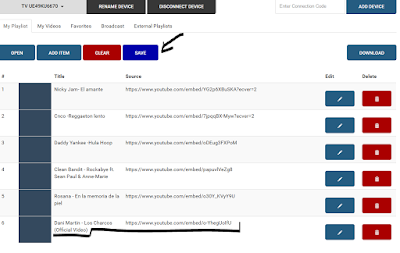Primero vamos a enteder que es termino
UDP to HTTP proxy:
UDP to HTTP proxy esta diseñado para convertir el trafico
UDP multicast
IPTV en el trafico
TCP unicast (especificamente HTTP).
esto es util para la visualizacion comoda de
IPTV a traves de Wifi, Nat, Pdas, reproductores domesticos y videoconsolas. .(
este es el termino menos extendido no quise poner conceptos avanzados jejej )
ejemplo.-El reproductor de
IP-TV tiene soporte para e proxy
UDP-a-HTTP: en nuestro caso
SSIptv si ofrece soporte la configuracion seria 192.168.0.1 como ip address y como port
8000 bueno hasta hay todo bien esto mismo lo tiene que hacer en su router.. (
esto es como ejemplo cada uno de ustedes tendra una ip address diferente y creo que un port diferente si no es haci el port 8000 es el que se usa en SSiptv por defecto )
Bueno al Tema:
Abrimos
SSiptv en nuestra
Smart tv
Pinchamos en el
engranaje (configuracion)
En el aparatado
Settings selecionamos general
Buscamos la opcion
UDP to HTTP proxy y la marcamos
copiar la
ip address y el
port (esto lo necesitamos para trabajar en el router)
en caso de que os salga en blanco no se preocupen mas abajo os dire como encontrar su
ip address
Para hacer un ping en el ordenador y saber nuestra ipv4 y puerta de enlace
Pinchamos en inicio:..
en el cuadro donde dice
buscar programas y archivos, escribinmos
cmd y precionamos
intro
Se nos abrira una consola
ms-dos
Dentro de la consola escribinos
ipconfig le damos a
intro nos saldra unas direcciones de nuestra red como la mac la puerta de enlace y la ip adrres del modem la que nos interesa en nuestra ip
IPv4
(
si tenian en ssiptv UDP to HTTP proxy en blanco pues cojen la direccion ipv4 como address y en port ponen el 8000)
Bueno pues ya sabemos nuestra ip ipv4 y nuestro port
Ahora vamos al router:
para entrar en nuestro router cojemos la direccion
ip de nuestra puerta de enlace
abrimos nuestro navegador ya sea
iexplore, mozilla firefox.opera, google chrome etc..y en la barra de direcciones ponemos
nuestra direccion ipv4 y le damos a
intro
Se nos abre la consola de configuracion del router en mi caso es un router tplink a doble banda
como user ponemos
admin y como pass
admin (repito esto en mi caso cada router tiene un nombre de ususario y pass diferente) pueden entrar a este enlace para saber cual es su usuario y pass de router http://www.routerpasswords.com
una ves entremso a la configuracion de nuestro router buscamos la opcion forwarding y damos click con el mouse
se abre un menu y selecionamos virtual servers
le damos add new
en server port ponemos 8000
en internal port ponemos 8000
en ip address ponemos nuestra ip deipv4 o la ip que sale en la aplicaion SSiptv
en protocolo ponemos all para que relize los cambios en protocolo TCP y UDP
en status enabled
y le damos en saved
2
en server port ponemos 80
en internal port ponemos 80
en ip address ponemos nuestra ip ipv4 o la ip que sale en la aplicaion SSiptv
en protocolo ponemos all para que relize los cambios en protocolo TCP y UDP
en status enabled
y le damos en saved
con esto tenemos configurado nuestro router junto con la aplicacion SSiptv
nota.- tomen como referencia esta configuracion ya que cada router es diferente en Google ponen como abrir puertos de su modelo de router y saldra segun su modelo de router valga la redundancia lo que si tienen que poner son los numeros de arriba ...
Tips.--
en Samsung Smart tv conectar a Wifi 5ghz si su proveedor de red ofrece ese servicio
si conectan cable de red que sea Cat 7tipo stp (en mi caso que es un curve serie 6) para sus tv mirar el manual de ususario y ver requisitos de conexion
en un tuto anterior indique los tipos de cable y como tener una buena configuracion de red..aqui os dejo un par de links interesantes.